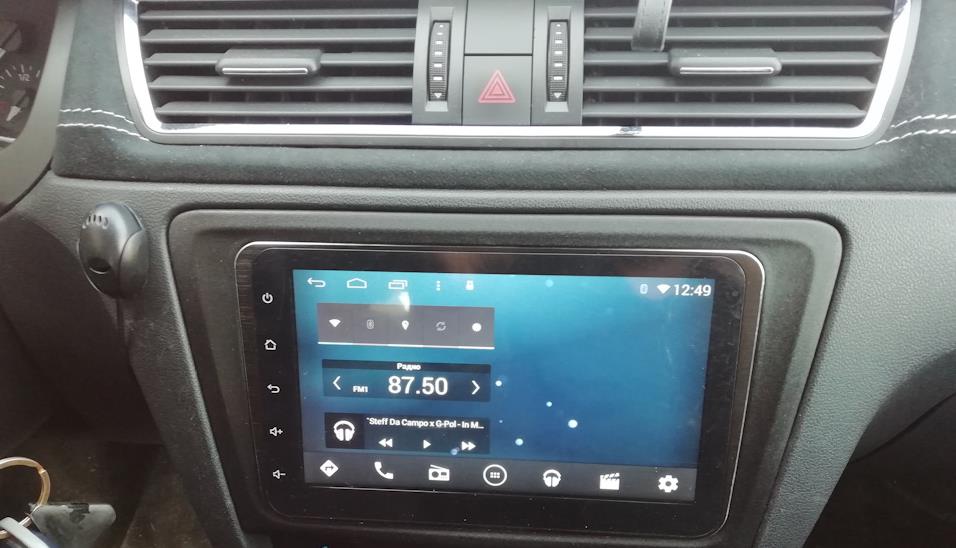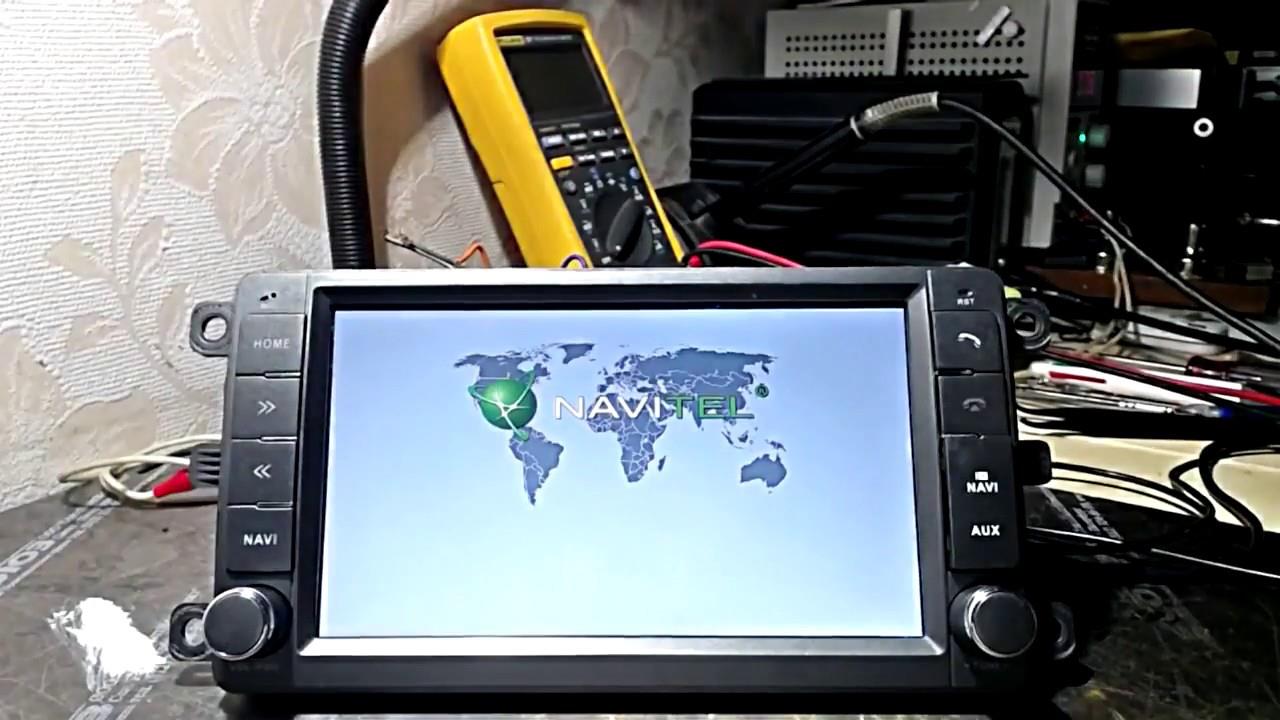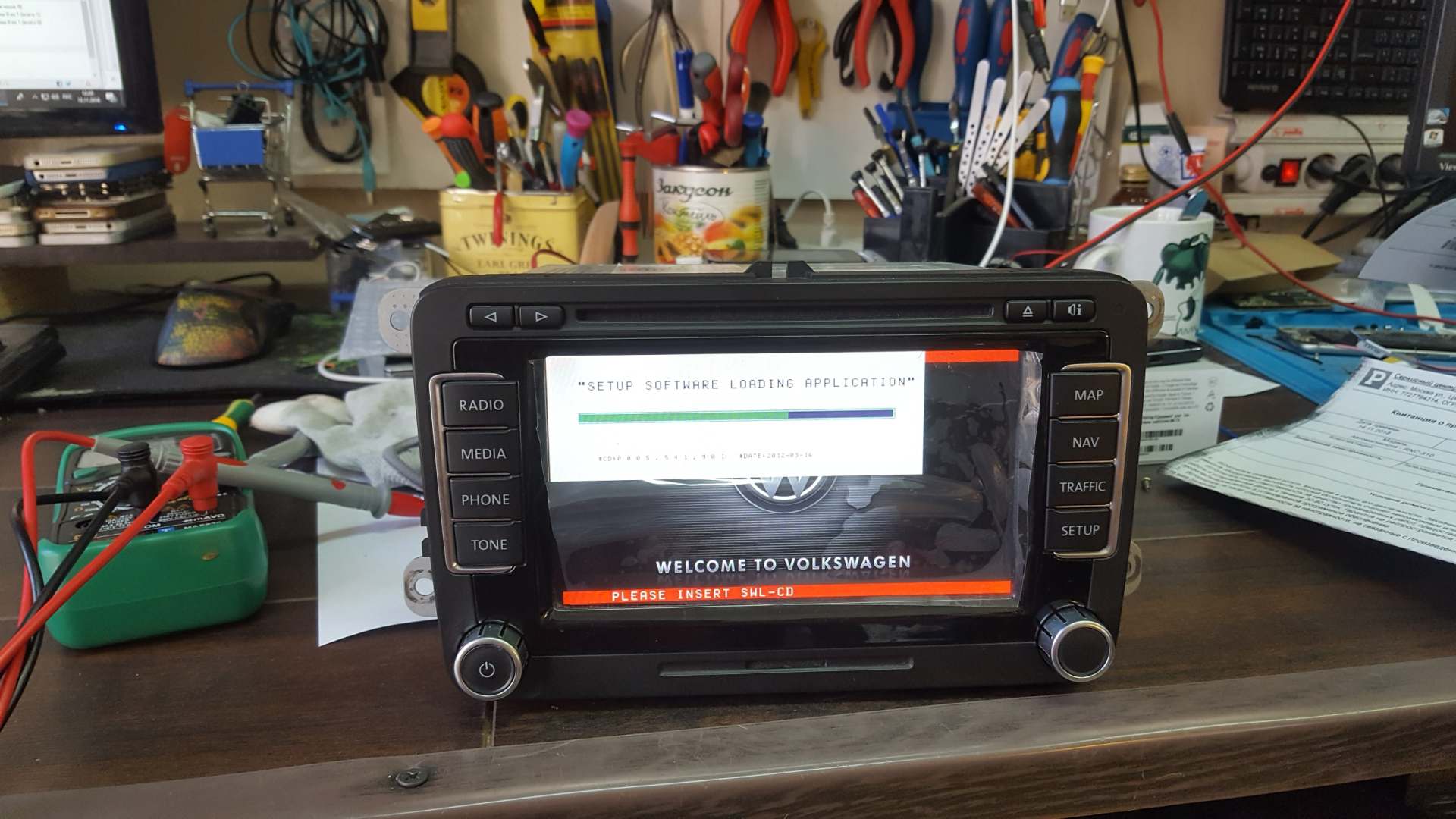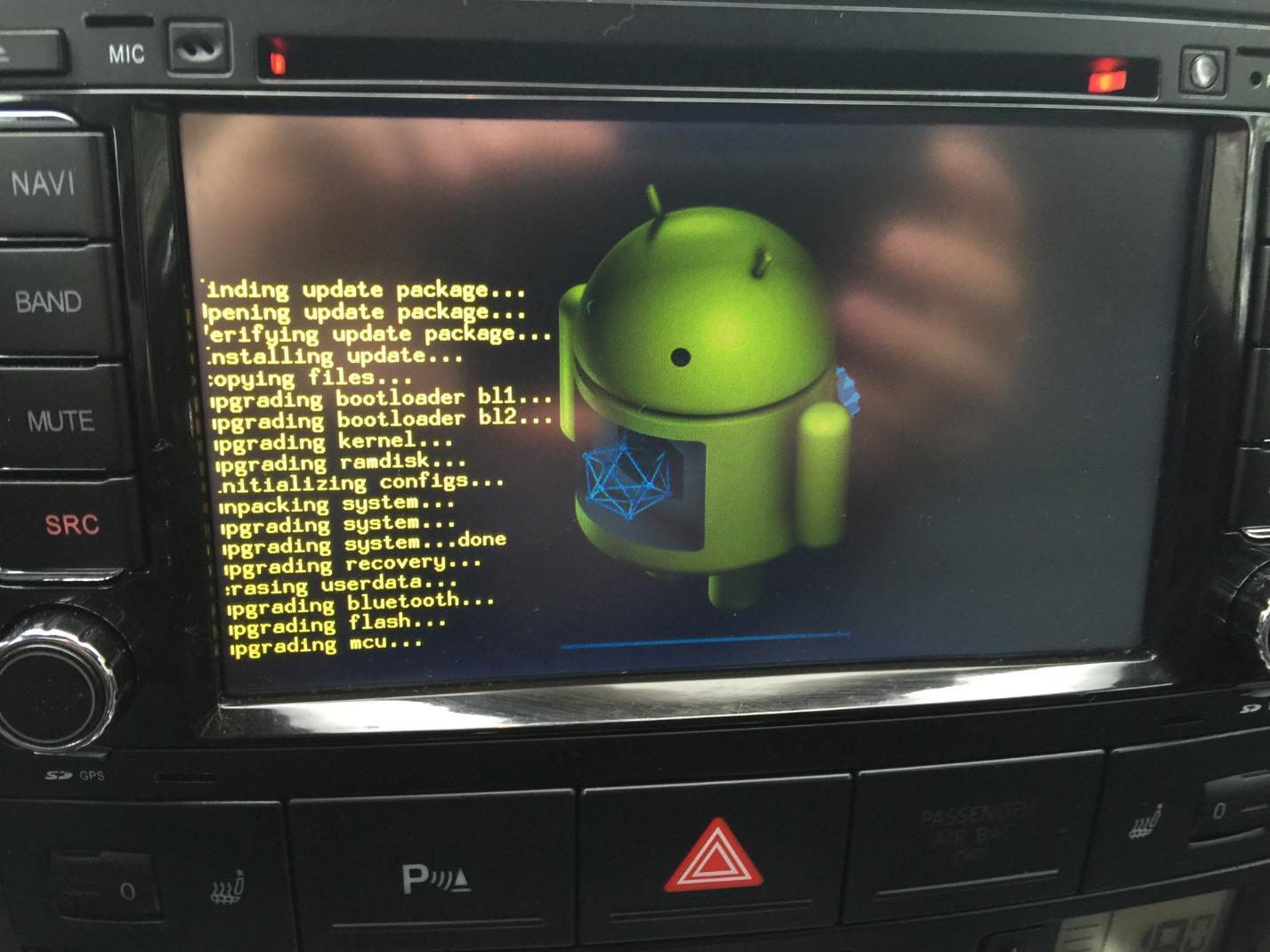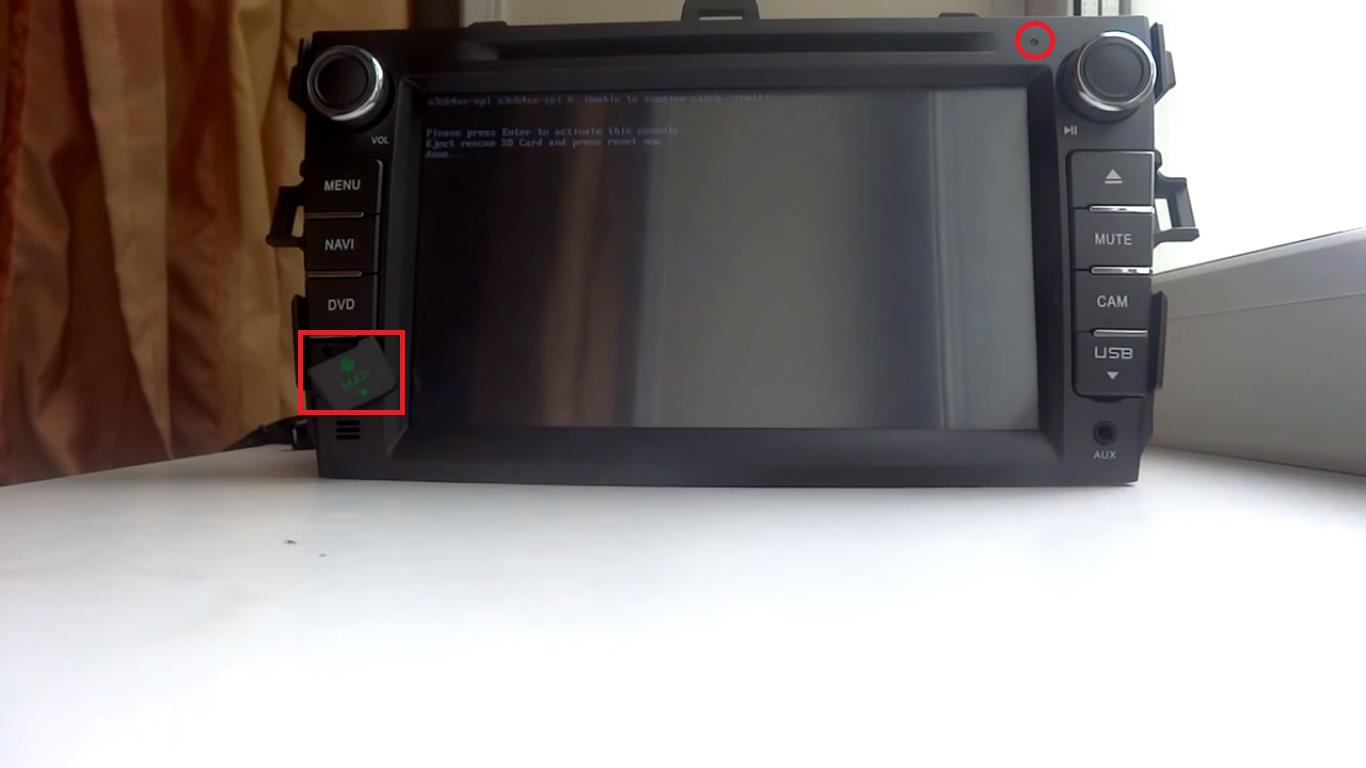Как прошить китайскую магнитолу на андроид
Сейчас операционную систему Android применяют не только в планшетных компьютерах и смартфонах, но и во многих других устройствах. Одни из устройств, где очень часто можно встретить ОС «Android», это магнитолы на андроиде. Китайский и японский автопром, сейчас очень активно устанавливают такие магнитолы на свои автомобили. Как пример, можно ознакомиться с инструкцией к магнитоле Chtechi. А описание головных устройств teyes легко найти на 4pda.
Штатная магнитола работающая под управлением ОС Android вполне может использоваться в качестве бортовой ЭВМ автомобиля. Эта автомагнитола может служить в качестве навигатора. К ней очень просто подключить различные модули самого разнообразного назначения.
Здесь видно, как много функций может иметь такая автомагнитола.
А ещё, такие автомагнитолы, часто имеют в комплекте пульт дистанционного управления. А это очень удобно.
Можно изменить операционную систему, которая была установлена производителем. Обновление ПО такой магнитолы делается очень просто. Для этого магнитолу даже не требуется подключать к компьютеру. В абсолютном большинстве случаев для её прошивки понадобится только обычная SD-карта, «прямые руки» и терпение. То есть для этого действия вам почти ничего не понадобится.
А различных гаджетов к любой автомагнитоле, как видите, может быть много.
Ещё одним неоспоримым достоинством такого метода является то, что для него не нужно производить демонтаж.
Понятие о прошивке android и причины ее использования
Процесс замены программного обеспечения андроид устройства очень похож на процесс установки ОС Windows на ноутбуке или ПК (с этим сталкивались очень многие пользователи ПК или ноутбуков). При этом, прошивка может понадобиться любому устройству, управляемому не только ОС «Android», но также и управляемому любой другой операционной системой.
Прошивка устройства может понадобиться из разных соображений. Вот лишь несколько примеров тех случаев, когда может понадобиться прошивка:
- Некоторые функции устарели.
- Понадобилась функция устройства которую не поддерживает текущая версия. Но её может поддерживать другая версия софта.
- Прошивка автомагнитолы может помочь если требуется улучшение работоспособности.
- Необходимо увеличить время работы устройства от батареи.
- Выявлены ошибки в работе, которые может исправить новая версия прошивки.
- Захотелось обновить надоевшую графическую оболочку.
Конечно, причин, по которым может понадобиться прошить устройство другой версией программы гораздо больше, это лишь небольшая их часть. Но даже их вполне хватает, для того чтобы понять то, что прошивка, это не просто занятие от нечего делать, а вполне серьёзное действие во время эксплуатации устройства.
Зачем прошивать автомагнитолу
Возможности автомагнитолы, работающей под управлением операционной системы «Android» находятся на одном уровне с далеко не самыми дешёвыми планшетными компьютерами. По некоторым свойствам, они даже превосходят планшеты. Преимуществами автомагнитолы «средней руки» являются такие особенности:
- Большой объём как оперативной, так и постоянной памяти (обычно это 2/8 гигабайт ОЗУ/ПЗУ).
- «Серьёзный» процессор, работающий на частотах порядка 1-2 ГГц (многоядерный).
- «Неплохой» графический процессор, который в состоянии даже осилить некоторые, не очень «навороченные», 3D игры.
- Наличие современных модулей связи (GPS, Bluetooth, Wi-Fi, 3G).
- Разъёмы различных стандартов, через которые можно подключить самое разнообразное оборудование автомобиля (допустим камеру заднего обзора).
- Наличие слота для установки карты (карт) памяти (например, стандарта micro SD).
Эти устройства слишком сложны, а поэтому, они не могут исключить возникновения сбоев в операционной системе во время их работы. Поэтому, с целью устранения накапливающихся ошибок, а также для обновления функционала магнитолы, требуется периодическое проведение обслуживания, это обслуживание заключается в прошивке устройства новой версией софта.
Рано или поздно, «родная» программа автомагнитолы потребует обновления. Справедливости ради, надо отметить, что иногда от сбоев в работе магнитолы может избавить, и прошивка той же версией ПО, которая используется в магнитоле в настоящее время, да, в некоторых случаях это тоже может помочь. Естественно при таком «обновлении» ни о каком изменении функционала не может быть и речи.
Выбор прошивки — подбираем нужную версию
ОС «Android» разработала компания Google. Эта же компания теперь выпускает и обновления для своей ОС. В зависимости от номера модификации в сборке могут иметься какие-либо характерные особенности. А также различные программы, присущие именно для этой версии сборки. Собственно, прошивка магнитолы, да и любого другого устройства, работающего под управлением этой операционной системы, создаётся вокруг ядра, к которому дополнительно подключаются нужные драйверы и программы, служащие для обеспечения работы и взаимодействия основного блока, с подключенными к нему устройствами.
Исходный код операционной системы изменяется каждым разработчиком оборудования с учётом его нужд. Написанием альтернативных программ, обеспечивающих работу различных устройств, в том числе и магнитол, также занимаются частные организации.
Прошивка для магнитолы андроид может быть получена не только с официального сайта производителя устройства, но и скачана с сайтов сторонних производителей программного обеспечения.
Альтернативные версии прошивок, от сторонних разработчиков, могут отличаться как внешним видом, так и набором функций. К тому же, обычно в альтернативных прошивках нет механизма слежения за пользователем, используемого компанией «Google» по умолчанию во всех своих программах. Существенным их минусом является то, что при неполадках, на гарантийный ремонт можно не рассчитывать.
Использование альтернативных версий ПО, требует от пользователя ОБЯЗАТЕЛЬНОГО создания резервной копии используемых официальных версий программ. Эти копии помогут восстановить работоспособность устройства в случае неудачной прошивки альтернативной версией программного обеспечения.
Во время выбора подходящей для конкретного устройства версии прошивки следует обращать внимание не только на то, чтобы она подходила для использования в конкретной автомагнитоле, но и на то, для работы с каким экраном (с экраном какого разрешения) предназначается конкретная прошивка. Если разрешение экрана, указанное в ней, не будет соответствовать тому разрешению экрана, который установлен в магнитоле, то в результате такой установки может появиться мерцание изображения, или же не корректное отображение «картинки» на экране.
Прошивка
Процесс прошивки автомагнитолы, особенно с помощью SD карты, очень прост этот процесс может выполнить любой пользователь магнитолы (он не требует от исполнителя каких-либо специальных навыков, она рассчитана на то, что её будут выполнять рядовые пользователи без привлечения сторонних специалистов). Но если вы не уверены в своих силах, то лучше обратиться в сервисный центр.
Этот процесс состоит из следующих этапов: подготовка и собственно прошивка.
Этап 1 подготовка
Перед тем как прошивать автомагнитолу с применением карты памяти, карту следует подготовить. Для этого с этой самой картой нужно выполнить следующие действия.
- Скачать все необходимые для работы файлы.
- Вынуть карту из предназначенного для неё слота автомагнитолы.
Внимание! Для обновления прошивки магнитол рекомендуется применять карты памяти объёмом до 2-х Гб. При применении карт большего объёма, во время работы, могут возникнуть непредвиденные сложности.
- С помощью компьютера, или другого устройства надо карту отформатировать в системе FAT32.
- Поместить все новые файлы в корневом каталоге карты памяти.
Накопитель, который будет использоваться для прошивки, готов к использованию.
Полезно! Для прошивки можно использовать и USB накопитель.
Этап 2 прошивка
Важно! Перед тем как запускать обновление, стоит уточнить производителя устройства, узнать это возможно при помощи специальной программки.
Это нужно, чтобы не прошить магнитолу версией софта, предназначенной для изделий другого производителя. Последствия при этом могут быть абсолютно непредсказуемы (вплоть до полной неработоспособности изделия)!
Когда все подготовительные операции выполнены, можно приступать непосредственно к прошивке.
Перепрошивка с помощью внешнего носителя данных может быть выполнена несколькими способами.
Для того, чтобы перепрошить автомагнитолу, нужно выполнить ряд простых действий, а именно:
- Включить магнитолу и, вставить карту памяти с записанными файлами прошивки, в слот для неё предназначенный.
- В меню магнитолы найти пункт предусмотренный для обновления прошивки и нажать в нём кнопку «Обновить».
- Указать тип источника файлов обновления.
Важно! Во время обновления ни в коем случае нельзя нажимать на любые кнопки магнитолы. Нажатие может привести к необратимым последствиям.
- Собственно, замена файлов прошивки магнитолы занимает до пяти минут (это время зависит от модели магнитолы). Ход процесса обновления демонстрируется на экране магнитолы.
- Когда обновление подойдёт к концу, то система поймёт, что устройство надо перезарузить. Поэтому автоматически выполнена перезагрузка.
- После окончания процесса обновления файлов ядра, автоматически выполняется обновление, а также копирование новых файлов программ, а также приложения благодаря которым головной девайс получает различные функции и взаимодействует с остальными устройствами комплекса. При этом также отображается состояние процесса обновления.
- Готово! Магнитола прошита с использованием файлов прошивки, которые были размещены в накопителе.
- После окончания процесса обновления ядра операционной системы и набора дополнительных программ магнитола «позаботится» о том, что её нужно настроить, и какая-либо настройка параметров устройства не должна потребоваться, все файлы настроек и конфигурации сохраняются в памяти магнитолы.
Существует и другой, альтернативный, способ прошивки магнитол.
Этот способ можно попытаться применить тогда, когда магнитола не подаёт признаков жизни. То есть, когда она не включается. Выполняется он следующим образом:
- Подготовить USB накопитель согласно требованиям описанных выше и разместить файлы прошивки в его корневом каталоге.
- Установить накопитель в соответствующее гнездо магнитолы.
- Установив ключ в замке зажигания в позицию ACC кратковременно нажать кнопку «Reset».
- Выключить зажигание.
- Выждав 5 секунд перевести ключ зажигания в позицию ACC.
- Это действие вызовет автоматическое начало обновления прошивки с использованием данных размещённых в USB носителе.
- После того, как процесс удачно завершится, магнитола автоматически вернётся в рабочее состояние.
Можно поступить ещё следующим образом:
- Вставить SD накопитель в слот.
- Нажать и удерживать кнопку включения магнитолы.
- Не отпуская кнопку включения, кратковременно нажать кнопку «Reset».
- После этого должен начаться процесс обновления.
Этот способ чаще всего используют на не русифицированных, или некачественно русифицированных магнитолах.
Результат вас приятно удивит!
Тематическое видео
Если требуется прошивка автомагнитолы, не важно по какой причине, то стоит посмотреть это видео с одного из каналов сервиса ютуб.
Оно может ответить на многие возникающие вопросы:
Источник
CarWebGuru: «умный» лончер для Android-магнитол
Автомобильные магнитолы стараются не отставать от прочих современных гаджетов и тоже «умнеют», массово переходя под управление ОС Android. Обычно производители надстраивают поверх ОС в магнитолах свои оболочки, но они не всегда удачны, да и довольно быстро надоедают. На помощь приходят программы-лончеры, которые предоставляют расширенные возможности кастомизации и функционал. Одна из таких программ — бесплатная CarWebGuru Launcher, разработанная с учётом самых распространённых пожеланий любителей автомузыки и путешествий.
Платформа: Android
Версия: 2.62
Русский интерфейс: Да
Требования: Android 4.0 и выше
Категория: Лончеры, Системные программы
CarWebGuru позволяет настроить главное окно магнитолы как по функционалу, так и по внешнему виду и задать действие для каждой кнопки — на панели всё можно организовать так, как нужно водителю, чтобы не отвлекаться во время вождения на поиски нужной кнопки.
Возможности настройки действительно впечатляют. Можно создать несколько экранов и каждому задать свою тему и функционал. Выбрать цвет подсветки, логотип автомобиля, или даже поставить вместо него PNG-картинку.
Однако приложение будет интересно водителям и путешественникам в первую очередь не из-за красивостей. CarWebGuru содержит сразу несколько очень полезных функций, помимо музыкального плеера: календарь поездок, монитор статистики и различные счётчики, измерение скорости и тормозного пути, и много других.
Благодаря кастомизации такой широкий функционал не затеряется в недрах устройства — можно добиться от магнитолы максимального удобства. Например, первый экран настроить под приложения, второй — под музыкальный плеер, третий — под виджеты.
Основное отличие CarWebGuru от других подобных программ — возможности тонкой настройки, наличие большого количества тем оформления и встроенных виджетов, модуль визуализации музыки, календарь поездок и поддержка фоновых картинок.
CarWebGuru Launcher работает на Android-девайсах версии 4.0 и выше, требований к производительности нет. Конечно, основная специализация программы — Android-магнитолы, но при желании её можно установить на смартфон или планшет.
При первом запуске программы пользователь увидит не ожидаемое вступление или заставку, а несколько тестов для оценки совместимости. Всё тестирование происходит в автоматическом режиме, пользователю лишь предоставляется результат в конце: красная кнопка EXIT, если тесты не пройдены, или зелёная кнопка START, если всё хорошо и готово к работе.
Итак, тесты пройдены успешно, и после нажатия на кнопку START появляется приветствие с вариантами для выбора главной темы. Для примера будет выбрана тема Spyder, а потом её можно будет легко заменить на другую.
После выбора темы появляется окно с краткими инструкциями по интерфейсу программы:
горизонтальные свайпы влево и вправо — для переключения между экранами;
вертикальный свайп снизу вверх — для вызова окна TOOLS;
долгий клик на кнопке PLAY — чтобы выбрать другой плеер.
Тема выбрана, инструкции получены — нажимаем кнопку СТАРТ для запуска программы.
Программа создала два окна, первый с выбранной темой, а второй пустой. Переключение между окнами осуществляется, как в стандартных лончерах — горизонтальными свайпами по экрану влево или вправо.
Сразу после установки самые интересные «фишки» программы отключены, и первым делом мы запустим визуализацию музыки. Для этого заходим в настройки с помощью кнопки-шестерёнки в левом верхнем углу темы Spyder или из окна TOOLS (свайп вверх).
Первым в настройках открывается окно, где можно указать модель и марку авто, а так же задать лого, кликнув по значку с шапкой Санты.
Далее нужно перейти в группу «Программа» и включить пункт «Активировать визуализатор музыки». Если в будущем вы планируете использовать внешний плеер (например, Powermp или AIMP), то можно активировать и вторую опцию — «Глобальный режим визуализатора».
После активации визуализатора необходимо нажать кнопку с домиком чтобы вернуться в главное окно с темой.
После первого нажатия на кнопку PLAY программа предложит выбрать папку с музыкой.
Сделав свой выбор, вновь возвращаемся на главный экран (кнопка с домиком). Музыка заиграла, визуализатор визуализирует, можно продолжать настройки.
В каждой теме CarWebGuru есть свои особенности и «фишки». Например, в теме Spyder можно кликнуть по центральному виджету для смены информации: часы, логотип, картинка альбома, автомобиль. А главная «фишка» этой темы — свет задних фар на изображении при стоянке и стильный спидометр по кругу при движении.
Теперь необходимо настроить главные кнопки темы: Навигация, Интернет, Телефон, Музыка, Радио. Для этого необходимо открыть окно TOOLS (свайп экрана вверх) и нажать кнопку «Добавить виджет».
После этого появляется окно с зелёными прямоугольными областями. Каждая зелёная область — это место для виджета или ярлыка приложения. Выбираем приглянувшееся место и указываем функцию.
Для примера выбрана NAVIGATION — будем устанавливать на выбранную область ярлык программы. Появляется окно с виджетами, но для создания ярлыка необходимо выбрать группу Apps.
В этой группе находятся все приложения, найденные на магнитоле. Достаточно кликнуть на иконку нужного — и его ярлык появится на месте той зелёной области, которая была выбрана. Таким образом можно заполнить все кнопки любой темы необходимыми программами или виджетами.
Как сменить тему?
Сначала нужно переключиться на второе пустое окно (горизонтальный свайп влево). Затем переход в окно TOOLS (вертикальный свайп снизу вверх). Далее клик по кнопке «Задать тему». Появляется окно с дополнительными темами.
В группе Default находятся 17 бесплатных тем на любой вкус и цвет. Можно менять темы по очереди и подобрать ту, которая больше всего понравится. Разнообразие впечатляет, есть темы для музыкального плеера, спидометры, большие аналоговые часы, сезонная новогодняя тема и много других интересных решений.
Рядом с бесплатными темами есть кнопка Premium в которой находятся несколько платных вариантов. Среди них можно найти довольно креативные решения, например, тему Cassette — в виде деки из 90-х годов с кассетой, в которой крутится плёнка. Или тему Road, где автомобиль как бы двигается по дороге, а на горизонте визуализатор музыки рисует небоскрёбы.
Перед Новым Годом для создания праздничного настроения прекрасно подойдёт тема Winter. Кликаем по миниатюре темы, и она применяется к текущему окну.
Эта тема интерактивная: если начать движение, то снег, ёлка, олень, Санта и снеговик исчезнут. и снова появятся при остановке.
Вся программа состоит из мини виджетов. Выбирая область темы (зелёный прямоугольник) можно задать любой виджет: скорость, время, дату, погоду, яркость, счётчик, таймер, ярлык на приложение, адрес и т.д. Таким образом можно настраивать любую тему. Все действия по настройке выполняются из окна TOOLS. Функциональных возможностей действительно много, но хочется коротко отметить некоторые дополнительно:
Как переименовать кнопку или изменить иконку?
Из окна TOOLS выбрать «Редактировать виджеты»
Можно. Для этого нужно расположить PNG-файлы иконок в папке /CarWebGuru/icons/myicons/
Можно. PNG-логотипы необходимо разместить в папке /CarWebGuru/logo/
Как выбрать сторонний плеер (Poweramp, Jetaudio, PCRadio)?
Долгим тапом по кнопке PLAY
Как выйти из программы на смартфоне / планшете?
Для экономии батарейки лучше всего выходить с помощью долгого тапа на кнопке «Выход» в окне TOOLS
Так как программа рассчитана на движение и путешествия, в ней есть такие интересные функции как статистика и календарь поездок (доступны из окна TOOLS).
Статистика показывает пробег и время за день, неделю и месяц. Благодаря этой функции всегда можно восстановить детали поездки или путешествия, посмотреть статистику и провести необходимый анализ данных.
Календарь поездок позволяет просматривать поездки на карте (при наличии интернет-подключения). Достаточно выбрать день, и подробный маршрут летнего путешествия на море появится на экране.
Основной плюс функции статистики и календаря — что ничего не нужно делать и настраивать. Просто перемещаемся, путешествуем, а потом смотрим результаты. Статистика работает от GPS и ей для работы не нужен интернет. Все данные о перемещениях хранятся локально в магнитоле. При необходимости данная функция отключается в настройках.
Кроме основного функционала, в программу встроена система событий и синтез речи, с помощью которых можно настраивать фразы приветствия или голосовое оповещение около какой-нибудь географической точки. Подробнее об этом можно узнать на домашней странице разработчиков.
Итак, благодаря большому количеству разнообразных тем CarWebGuru Launcher прекрасно впишется в интерьер автомобиля. Тонкая настройка интерфейса позволит меньше отвлекаться на поиск кнопок и приложений во время движения. Функции статистики и календаря поездок помогут вам делиться треками и достижениями из поездок и путешествий. Управление внешними программами позволит пользоваться любимым плеером. К тому же программа бесплатная, дружелюбная и постоянно раздует новым функционалом в обновлениях.
Плюсы:
- поддержка тем, фоновых картинок и нескольких рабочих столов;
- встроенные и системные виджеты;
- низкие системные требования;
- поддержка любых экранов (горизонтальные, вертикальные, 4:3, 16:9, Super Wide);
- возможность редактировать любую кнопку на экране;
- календарь (GPS logger) и статистика поездок работают без интернет-подключения;
- система событий и синтез речи;
- поддержка внешних плееров;
- программа бесплатная.
Минусы:
- регулировка громкости поддерживается не на всех магнитолах;
- поддержка обмена информацией (картинка альбома, статус) не для всех плееров;
- нет возможности изменять положение и шрифт кнопок;
- нет автоматической регулировки яркости по GPS координатам (обещали добавить в будущем);
- программа видит не все приложения из прошивки магнитолы;
- не работает на старых Android 3.0 и ниже.
Источник